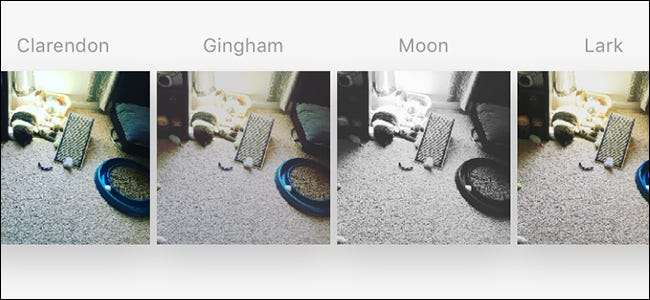
Sayangnya, tidak ada metode bawaan untuk menyimpan foto Instagram yang Anda edit tanpa mempostingnya terlebih dahulu. Namun, dengan trik rapi ini, Anda dapat menambahkan filter Instagram ke foto Anda dan menyimpannya secara lokal ke ponsel Anda tanpa benar-benar harus mempostingnya.
TERKAIT: Cara Menggunakan Banyak Akun Dengan Instagram
Mengapa Saya Ingin Melakukan Ini?
TERKAIT: Cara Mengatur Ulang Filter Instagram Anda (dan Menyembunyikan Yang Tidak Anda Suka)
Meskipun Anda bisa menggunakan aplikasi pengeditan foto atau alat bawaan di iOS dan Android untuk mengedit dan menambahkan filter ke foto Anda, Instagram membuat seluruh proses pengeditan cukup mudah dan membuat ketagihan. Selain itu, mungkin ada filter Instagram tertentu yang Anda sukai dan ingin Anda gunakan di beberapa foto Anda, tetapi tidak ingin memposting foto tersebut di halaman Instagram Anda.
Karena itu, ada trik mudah yang dapat Anda lakukan jika Anda ingin menggunakan alat pengeditan milik Instagram pada beberapa foto, tetapi tidak ingin benar-benar mempostingnya.
Triknya: Gunakan Mode Pesawat
Melakukan ini melibatkan mengaktifkan sementara mode pesawat di ponsel Anda. Anda secara teknis masih memposting foto ke halaman Instagram Anda (atau setidaknya mencoba), tetapi mengaktifkan mode pesawat akan mengakibatkan upload gagal. Namun, foto tersebut akan tetap disimpan secara lokal ke ponsel Anda karena setidaknya ada upaya untuk mempostingnya.
Untuk melakukan ini, pilih foto yang ingin Anda edit dan edit (atau tambahkan filter ke dalamnya) seperti biasa, lalu tekan "Berikutnya" di sudut kanan atas layar.
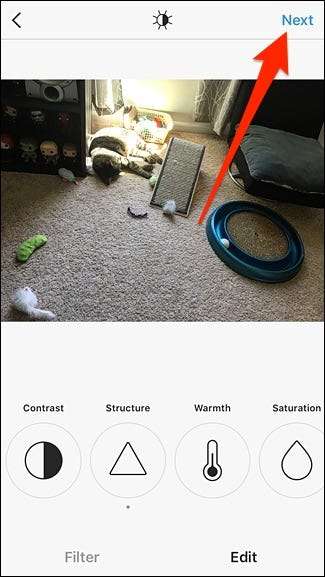
Saat Anda masuk ke layar tempat Anda dapat mengetikkan deskripsi, menambahkan lokasi, dan lainnya, aktifkan mode pesawat. Anda dapat melakukan ini di iPhone dengan menggesek ke atas dari bawah untuk membuka Pusat Kontrol, atau menggesek ke bawah dari atas di Android untuk mengakses pintasan sakelar.
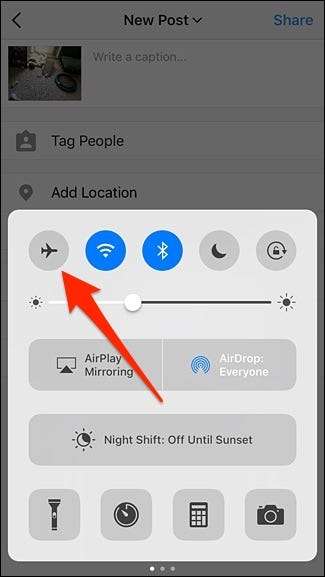
Kembali ke Instagram dan ketuk "Bagikan".
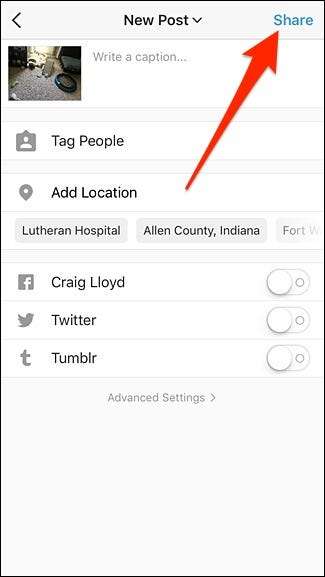
Jelas, foto tidak akan berhasil diposting, dan Anda akan melihat spanduk kecil yang bertuliskan "Kami akan mencoba lagi setelah ada koneksi yang lebih baik". Pada saat itu, foto yang Anda edit akan disimpan secara lokal ke ponsel Anda.
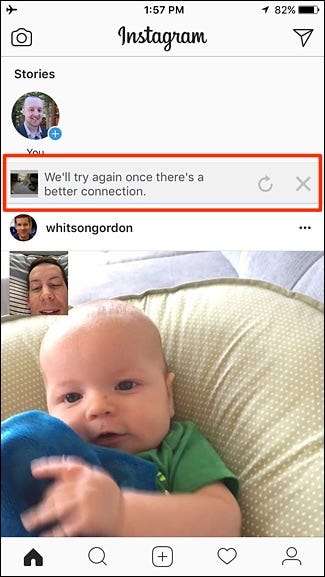
Selanjutnya, cukup ketuk tombol "X" di sebelah kanan spanduk kecil itu untuk membatalkan upload seluruhnya.
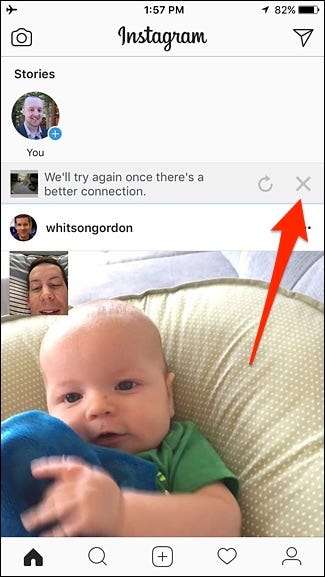
Selanjutnya, ketuk "Hapus" saat popup dari bawah muncul. Ini akan mencegah Instagram mencoba kembali unggahan setelah Anda mematikan mode pesawat.
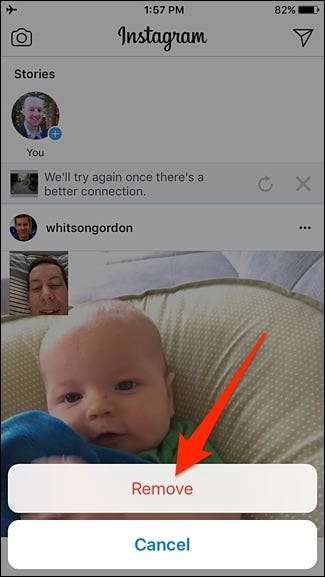
Setelah itu, Anda dapat menonaktifkan mode pesawat dan menikmati foto yang diedit di Instagram tanpa harus benar-benar mempostingnya ke Instagram.







